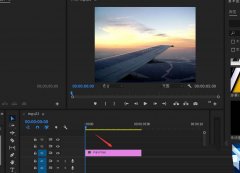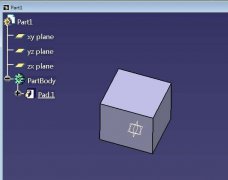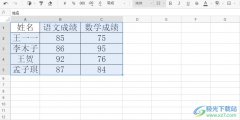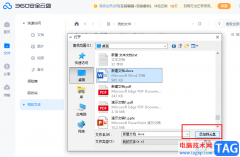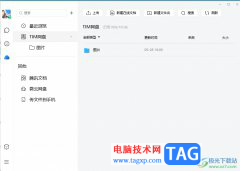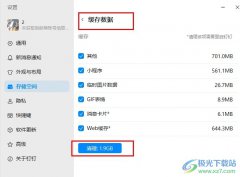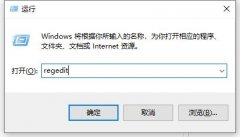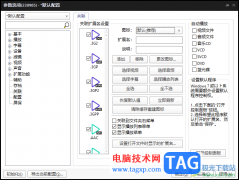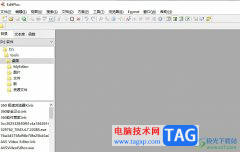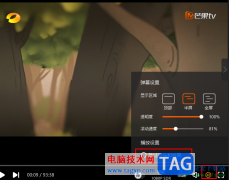dev
c++作为一款轻量级c/c++集成开发环境,为用户带来了众多自由软件,适合初学者来使用编辑,当用户在编辑代码文件时,就可以根据自己的需要来设置代码生成的语言标准,这样能够更加便利的完成代码编辑,最近小编看到有用户问到dev
c++如何配置c++11的问题,c++11增加了一些特性和函数,能够为用户开发程序提供了许多的便利,但是刚开始安装dev
c++软件时是不支持c++11的,因此用户需要手动配置,详细的操作过程是怎样的呢,这个问题就需要进入到编译器选项窗口中找到代码生成/优化选项卡来解决问题,那么接下来就让小编来向大家分享一下dev
c++配置c++11的方法教程吧,希望用户能够喜欢。
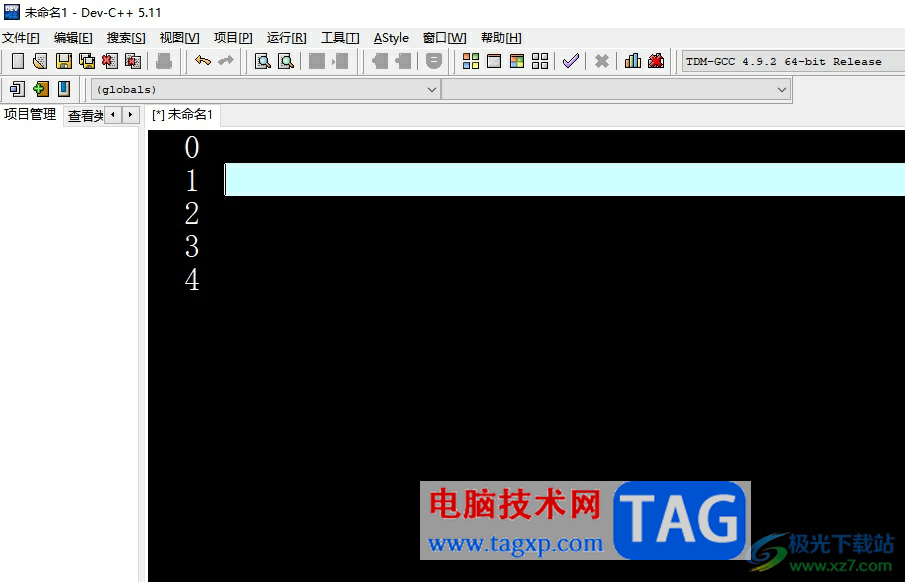
方法步骤
1.用户在电脑上打开dev c++软件,并来到代码编辑页面上来进行设置
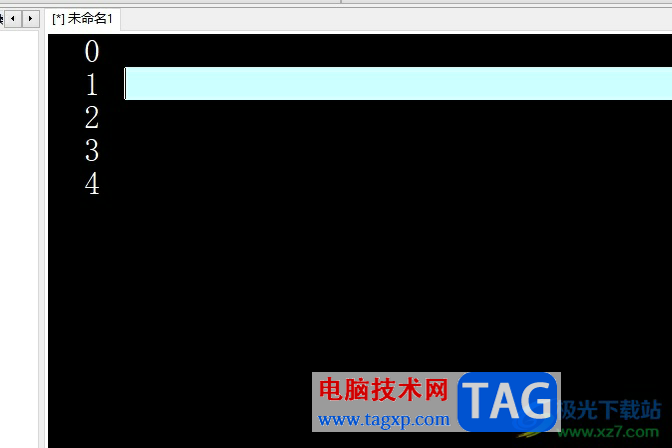
2.在页面上方的菜单栏中点击工具选项,将会弹出下拉选项卡,用户选择其中的编译选项功能
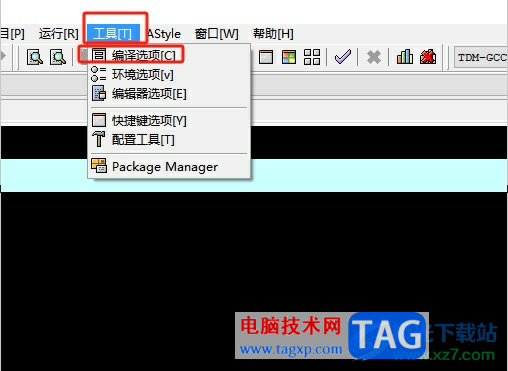
3.进入到编译器选项窗口中,用户将选项卡切换到代码生成/优化选项卡上
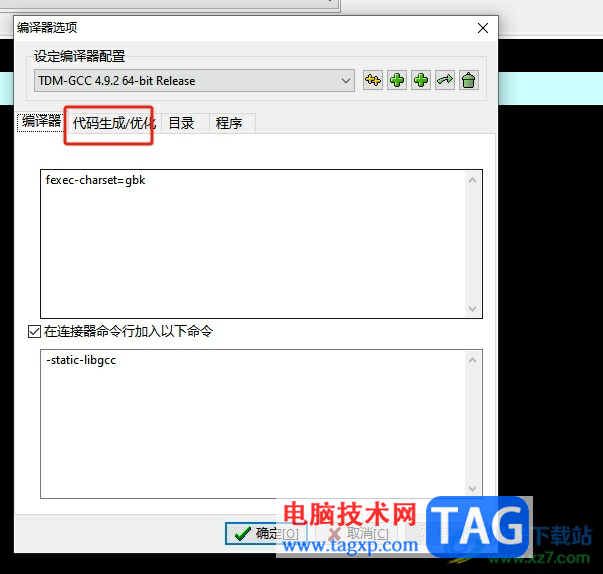
4.接着在展示出来的分类选项中,用户按下代码生成按钮,并点击下方那个语言标准选项的下拉箭头
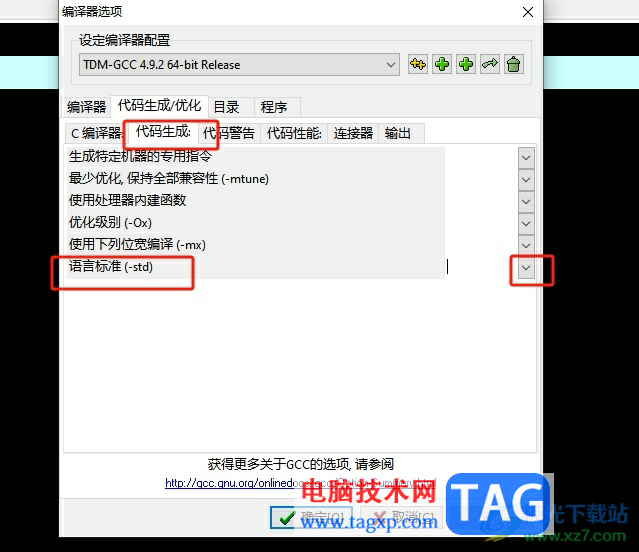
5.在弹出来的下拉选项卡中,用户选择c++11选项并按下底部的确定按钮即可配置成功
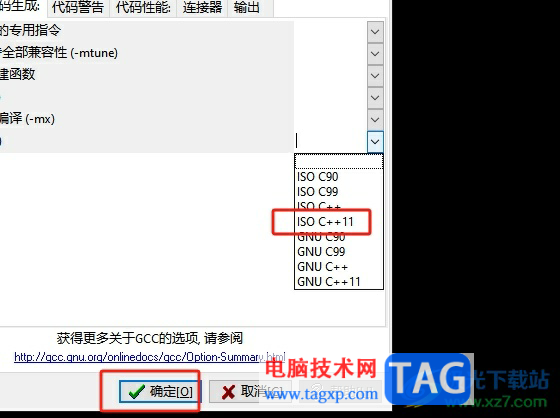
用户在使用dev c++软件时,为了更好的开发程序,用户可以手动配置上c++11,只需要进入到编译器选项窗口中,在其中的代码生成/优化选项卡找到语言标准选项即可解决问题,方法简单易懂,因此感兴趣的用户可以跟着小编的教程操作试试看。